Comment concevoir une affiche simple dans CorelDRAW
CorelDRAW est un logiciel de conception graphique professionnel qui offre beaucoup de liberté à ses utilisateurs. Avec autant de flexibilité, vous avez beaucoup de place pour être créatif. Cela signifie que vous pouvez facilement concevoir une affiche, un dépliant ou une enseigne pour promouvoir un événement ou faire la publicité d'une entreprise.
Vous pouvez créer une affiche à partir de zéro ou utiliser l'un des nombreux modèles prédéfinis proposés par CorelDRAW. Ici, nous allons vous montrer comment faire les deux.
Comment créer une affiche à l'aide d'un modèle
Vous n'avez pas besoin d'en savoir beaucoup sur la conception graphique pour créer une affiche accrocheuse dans CorelDRAW. Les modèles de CorelDRAW vous offrent un bon point de départ, surtout si vous cherchez à créer rapidement un design.
Choisir un modèle
Lorsque vous ouvrez CorelDRAW, vous pouvez simplement cliquer sur l'option Nouveau à partir d'un modèle dans l'écran de bienvenue. Une nouvelle fenêtre apparaîtra avec tous les modèles que CorelDRAW a à offrir.
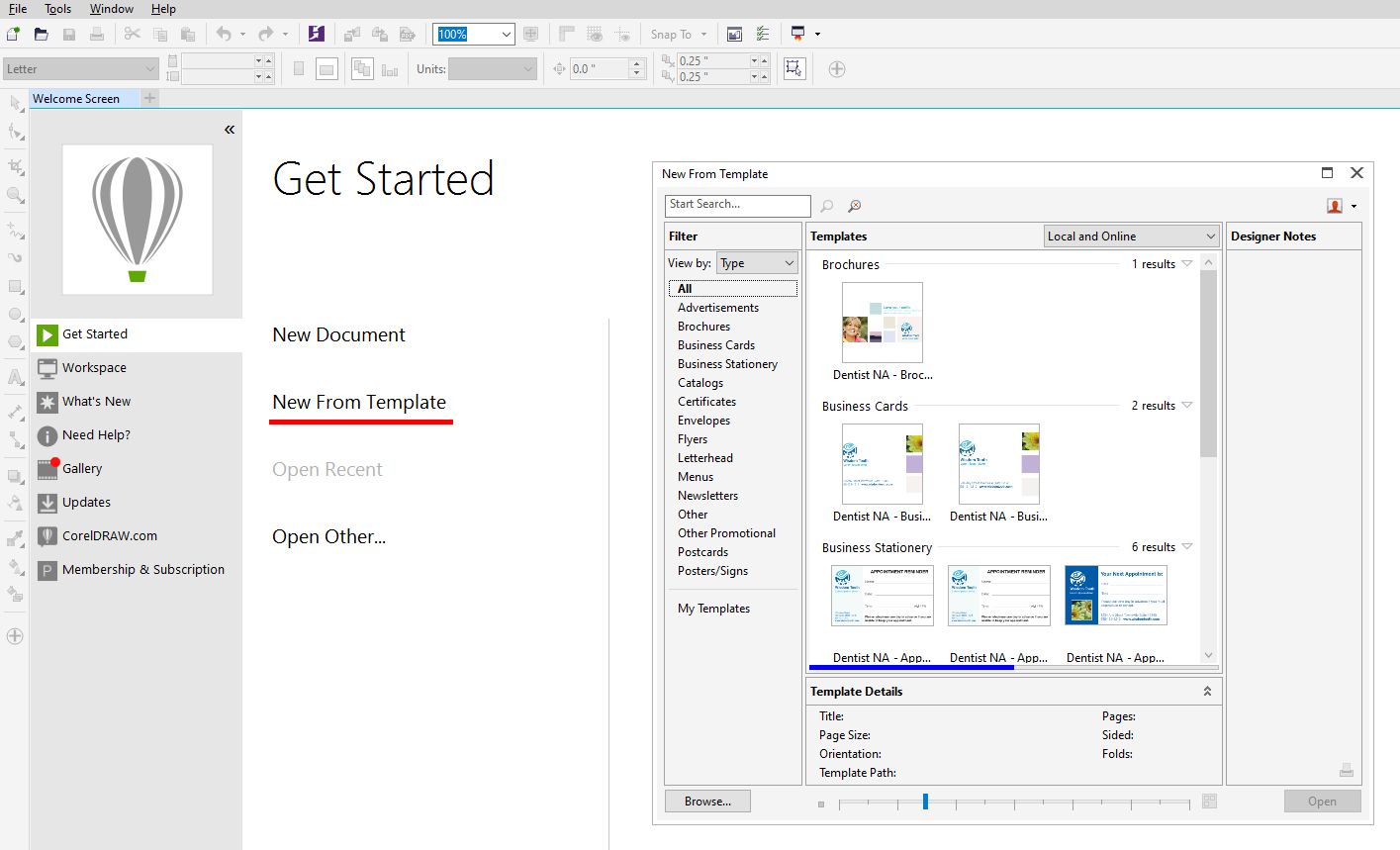
Là, vous pouvez filtrer les modèles par type, et dans ce cas, vous devez sélectionner Posters/Signs . Vous pouvez sélectionner le modèle de votre choix et vous pourrez le modifier dans CorelDRAW.
Modification du modèle
Lorsque vous choisissez un modèle, vous disposez d'une totale liberté lors de sa modification. Ainsi, s'il y a quelque chose que vous n'aimez pas dans le modèle, comme la taille de la page, la police, la couleur ou d'autres détails, vous pouvez simplement le modifier.
N'oubliez pas de remplacer le texte et les images pour qu'ils correspondent au sujet de votre affiche !
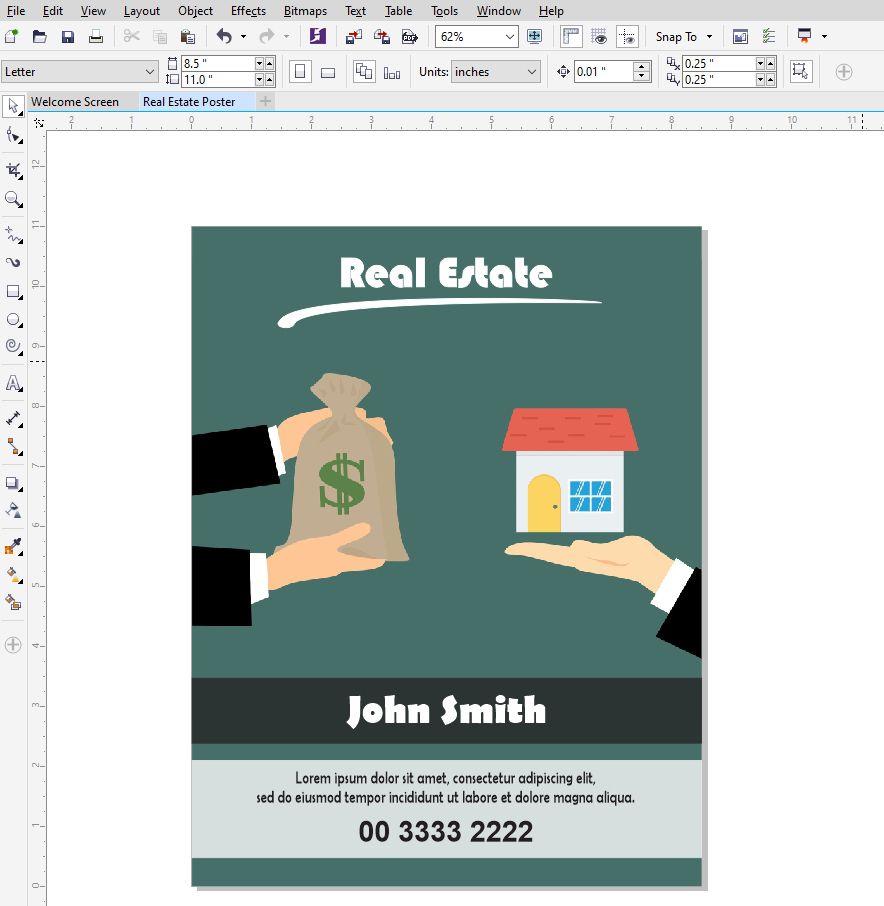
Comment créer une affiche à partir de zéro
Si aucun des modèles de CorelDRAW ne correspond à vos besoins, vous pouvez toujours créer une affiche à partir de zéro. Cela peut prendre un peu plus de temps, mais c'est un excellent moyen d'obtenir le design exact que vous souhaitez.
Création de votre document
La première chose à faire est de créer un document vierge. Vous pouvez le faire en cliquant sur l'option Nouveau document sur l'écran d'accueil, en maintenant Ctrl + N sur votre clavier ou en cliquant sur l'icône Nouveau document dans la barre d'outils principale.
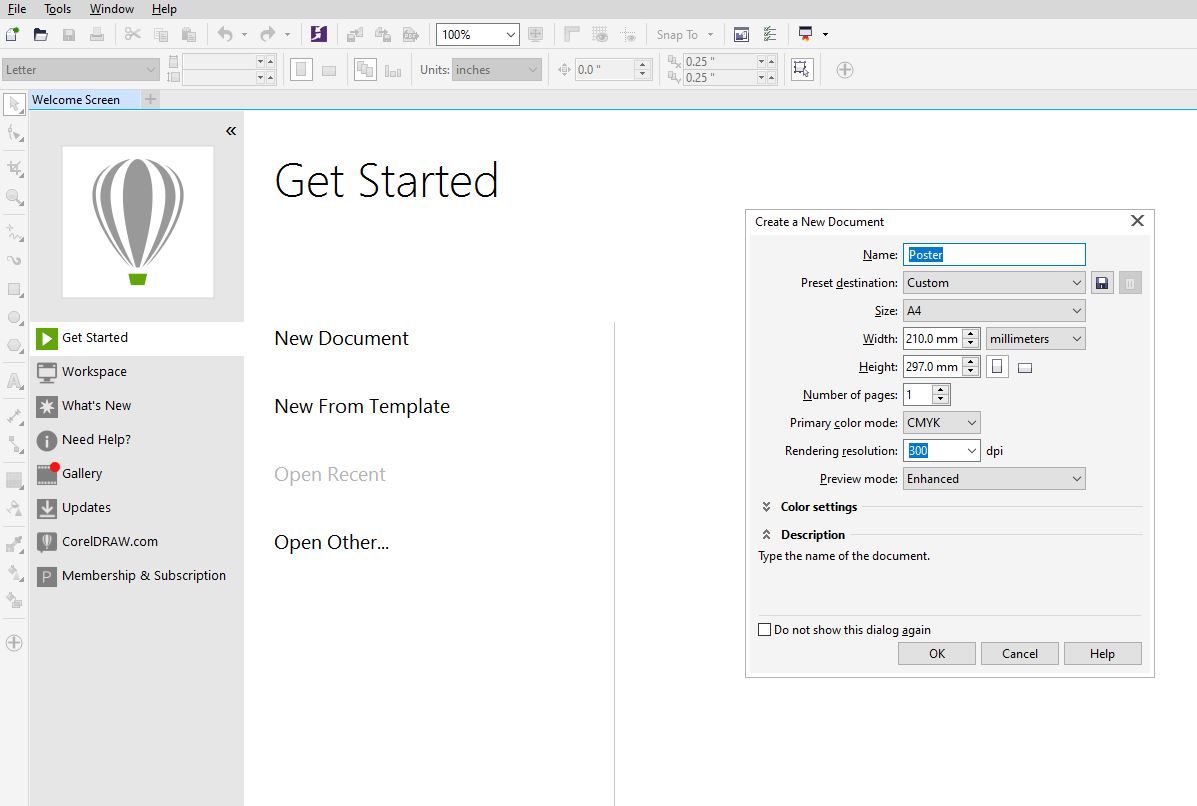
Une nouvelle fenêtre s'ouvrira dans laquelle vous pourrez personnaliser votre document. Par exemple, vous pouvez lui donner un nom différent, sélectionner la taille préférée, définir le mode de couleur primaire, etc.
Ajouter un arrière-plan simple
Puisque vous allez créer une affiche, l'orientation doit être définie sur Portrait et la résolution doit être définie sur 300 dpi . Ce sont les paramètres par défaut de CorelDRAW.
Pour l'arrière-plan de cet exemple, nous utiliserons une image d'un château pour créer une affiche pour une pièce de théâtre. Vous êtes libre de le remplacer par n'importe quelle photo de votre choix.
Vous pouvez insérer une image en la faisant simplement glisser dans CorelDRAW, ou vous pouvez cliquer sur Fichier > Importer et choisir l'image que vous souhaitez utiliser. Vous pouvez également appuyer sur Ctrl + I pour importer une image.
Une fois l'image importée, appuyez sur P sur votre clavier pour la centrer. Cliquer sur l'image permet de modifier sa taille.
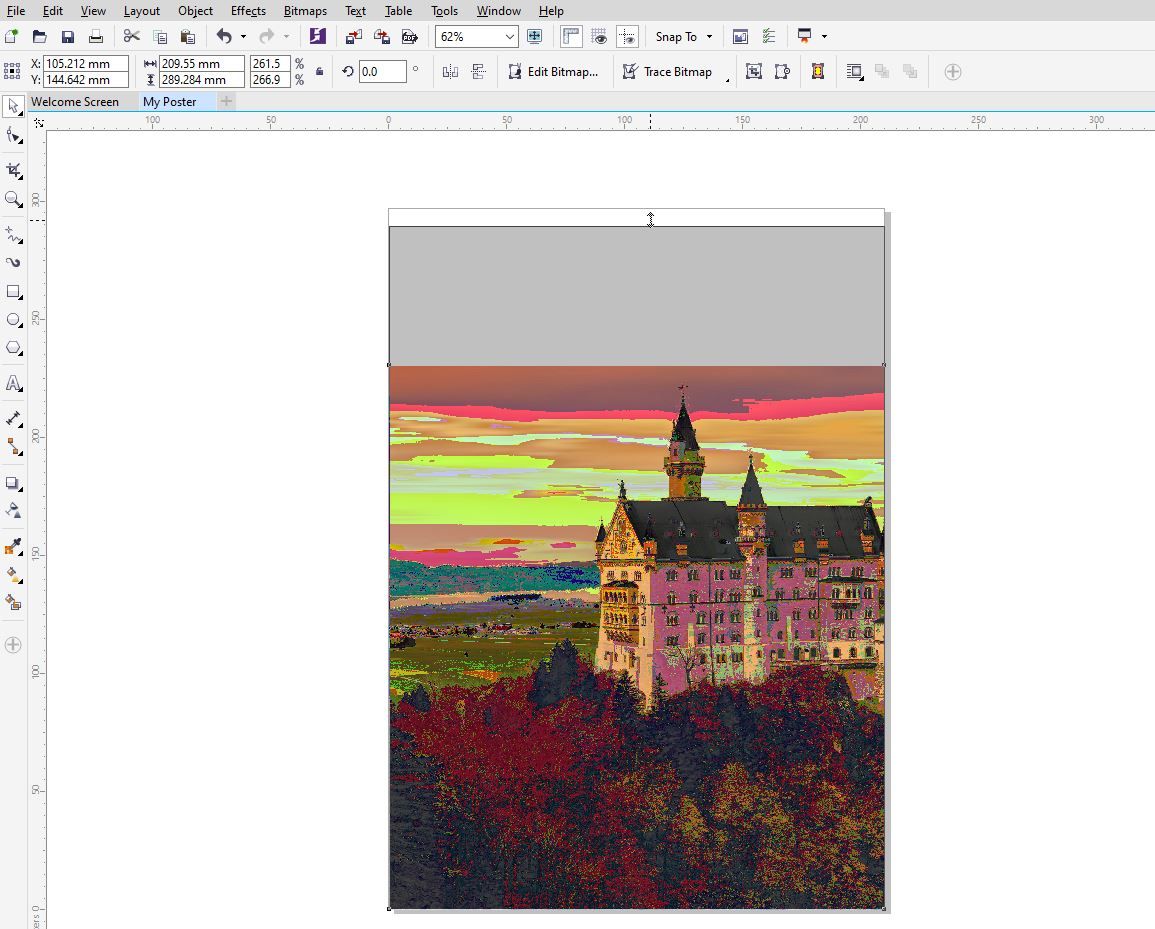
Lorsque vous êtes prêt, tracez un cercle en cliquant sur l' outil Ellipse ( F7 ). Pour dessiner un cercle proportionné, maintenez la touche Ctrl enfoncée et cliquez et maintenez le bouton gauche de la souris enfoncé. Ensuite, faites glisser sur votre écran pour créer un cercle parfait.
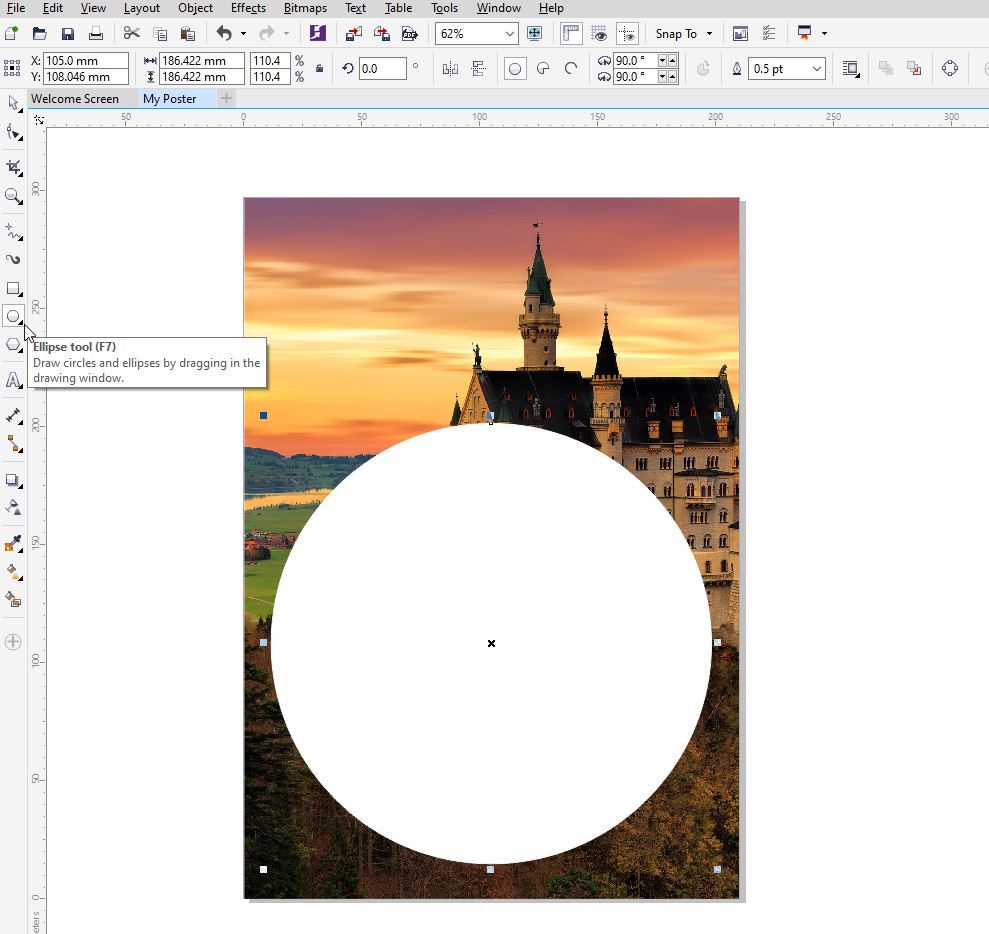
Dans la palette de couleurs sur le côté droit de l'écran, sélectionnez le blanc. Un clic gauche sur le cercle le remplira de la couleur que vous avez sélectionnée, tandis qu'un clic droit ne fera que délimiter le cercle avec la couleur sélectionnée.
Une fois que vous avez fait cela, placez le cercle à l'endroit où vous voulez que votre texte soit. Sélectionnez le cercle et cliquez sur l' outil Transparence . À partir du curseur Transparence de la barre de propriétés, vous pouvez ajuster l'opacité de la forme.
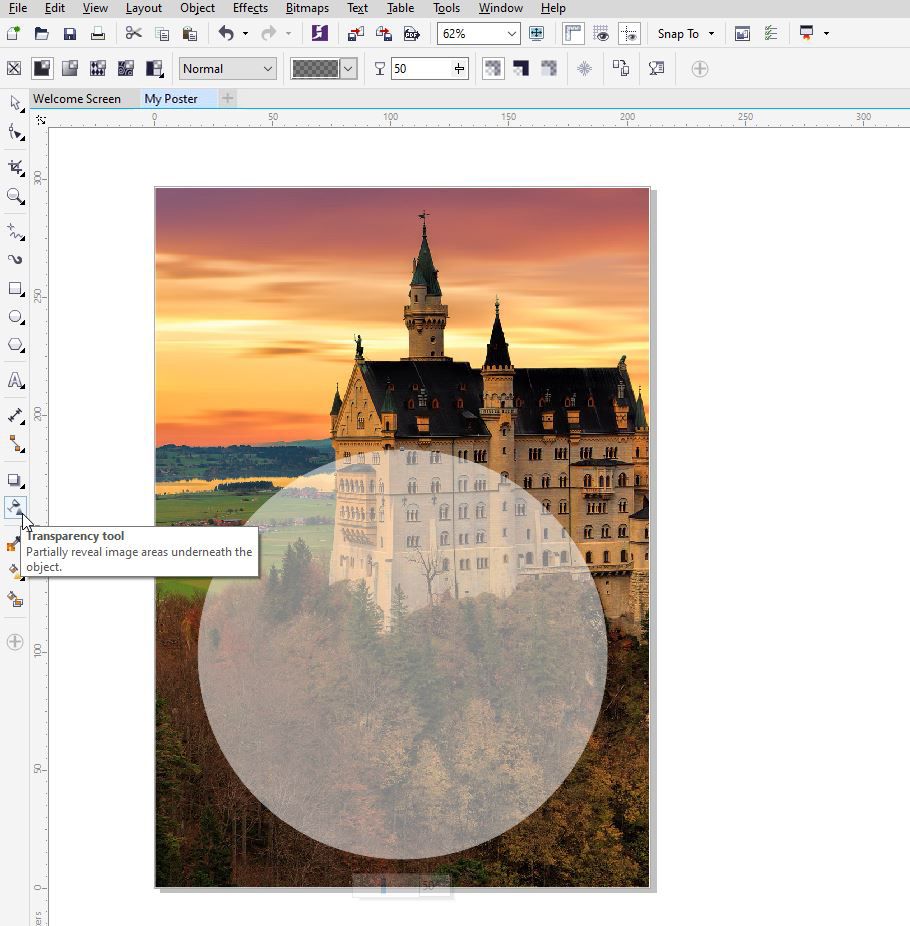
Ajout de texte simple
Si vous souhaitez ajouter du texte, il vous suffit de cliquer sur l' outil Texte ( F8 ) dans la barre d'outils de gauche. Ici, vous êtes libre d'écrire ce que vous voulez, selon le type d'affiche que vous souhaitez créer.
Vous verrez également différentes options de mise en forme pour votre texte dans la barre de propriétés. Si vous avez besoin de plus d'options de formatage, vous pouvez cliquer sur Texte > Propriétés du tableau et vous obtiendrez des options pour formater les caractères, les paragraphes et les cadres.
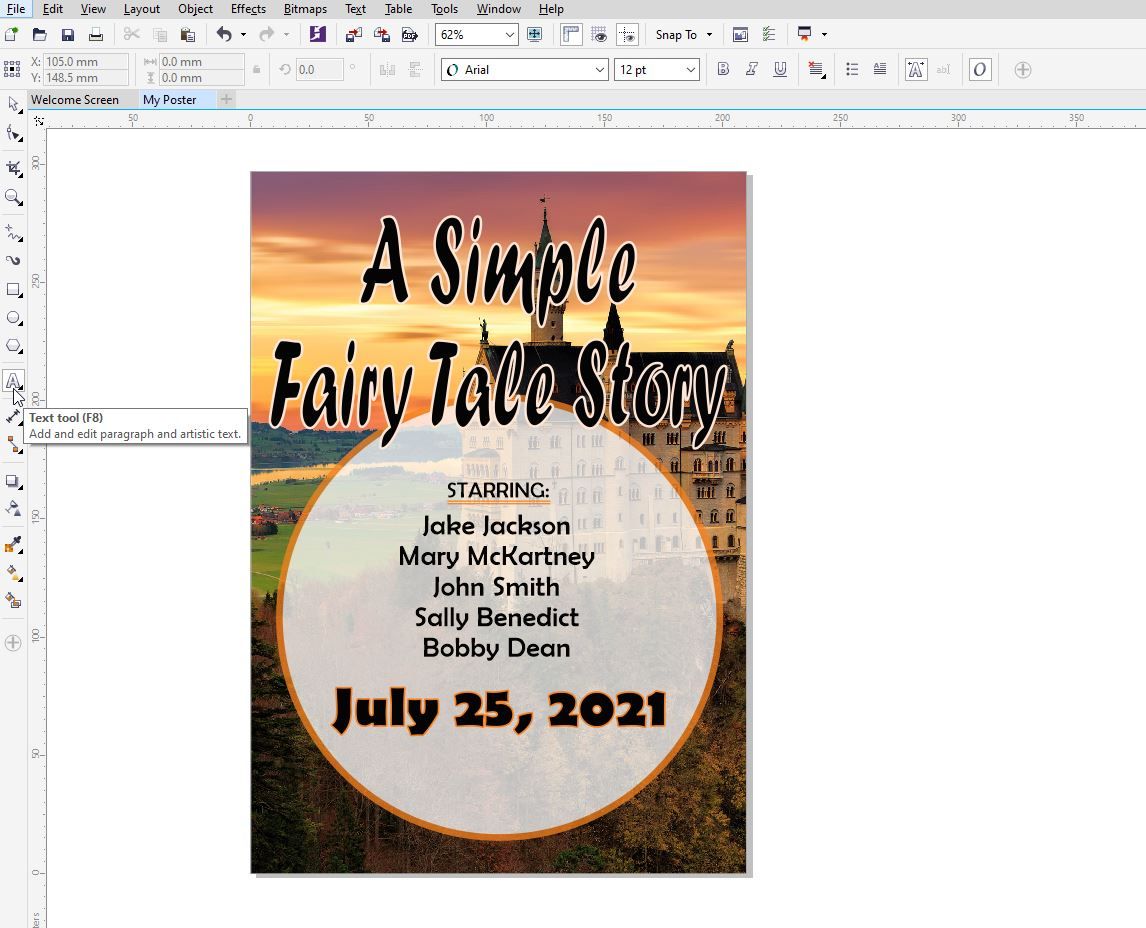
Gardez à l'esprit que les mêmes règles de coloration du cercle s'appliquent également à la coloration du texte dans CorelDRAW.
Ajout d'un motif de fond
Si vous ne souhaitez pas utiliser une image comme arrière-plan, vous pouvez jouer avec les motifs dans CorelDRAW. CorelDRAW propose une gamme de modèles prédéfinis que vous pouvez utiliser à la place.
Commencez par double-cliquer sur l' outil Rectangle ( F6 ), ce qui créera un rectangle de la taille de votre document. À partir de là, cliquez sur l' outil Transparence , puis utilisez le sélecteur Transparence dans la barre de propriétés pour afficher les différents types de motifs.
En cliquant et en faisant glisser le carré du bas, vous pouvez choisir la taille et le chemin du motif.
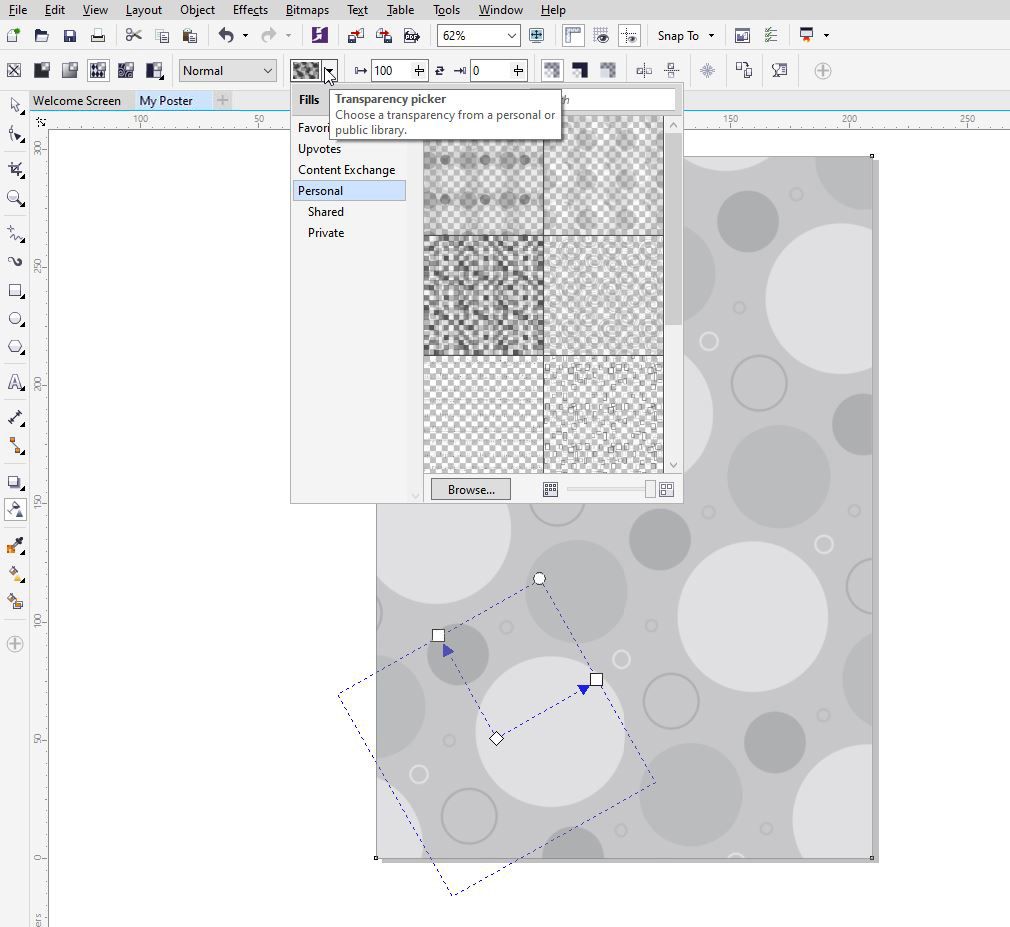
Si vous souhaitez ajouter quelque chose de plus, vous pouvez également ajouter des effets accrocheurs. Pour ce faire, double-cliquez sur l' outil Rectangle ( F6 ) et sélectionnez une couleur qui ira bien avec votre affiche.
Cliquez ensuite sur l' outil Transparence . Sélectionnez la transparence de la fontaine , qui est représentée par la troisième icône en partant de la gauche dans la barre de propriétés. Choisissez le remplissage souhaité dans la sélection et votre design deviendra encore plus unique.
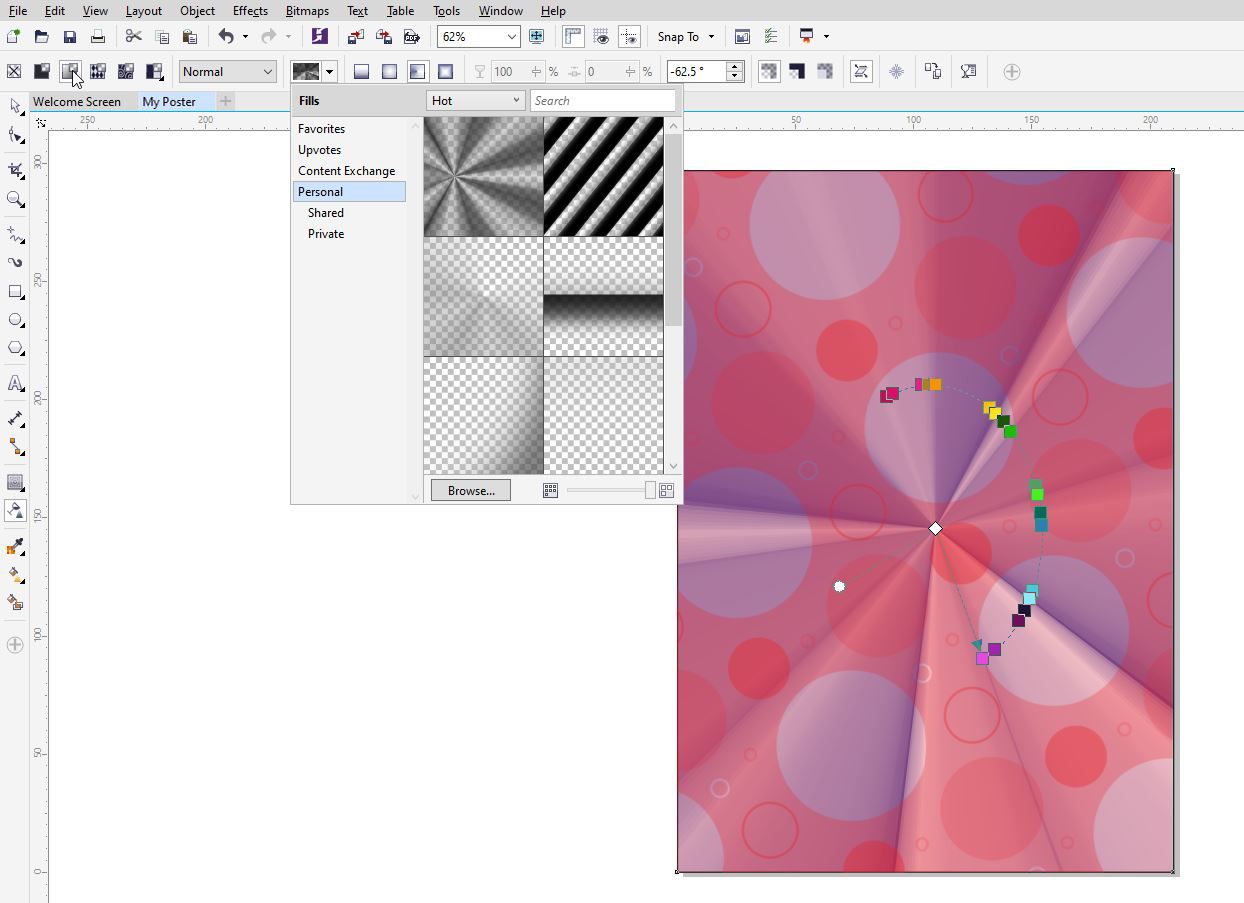
Ajout de texte décoratif
Si vous souhaitez ajouter du texte décoratif à votre affiche, CorelDRAW propose de nombreuses options.
L'ajout d'une ombre portée à votre texte fait une déclaration subtile. Pour l'utiliser, sélectionnez votre texte et cliquez sur l' outil Ombre portée comme indiqué dans la capture d'écran ci-dessous. Dans la barre de propriétés, vous aurez quelques options supplémentaires que vous pouvez utiliser pour personnaliser davantage l'ombre.
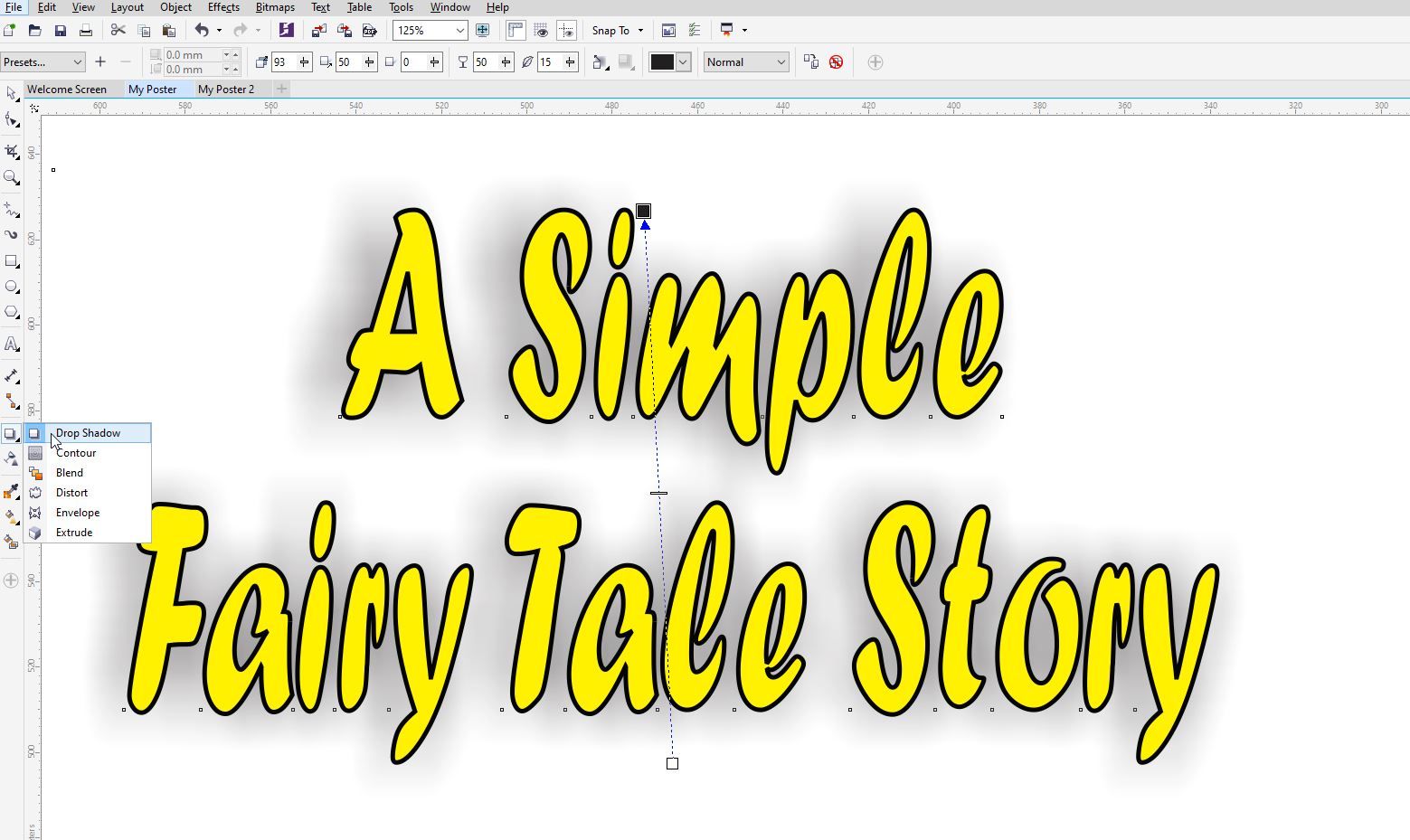
Si vous souhaitez aligner votre texte différemment, cliquez sur l' outil Enveloppe . Cela vous permet de déplacer votre texte comme vous le souhaitez.
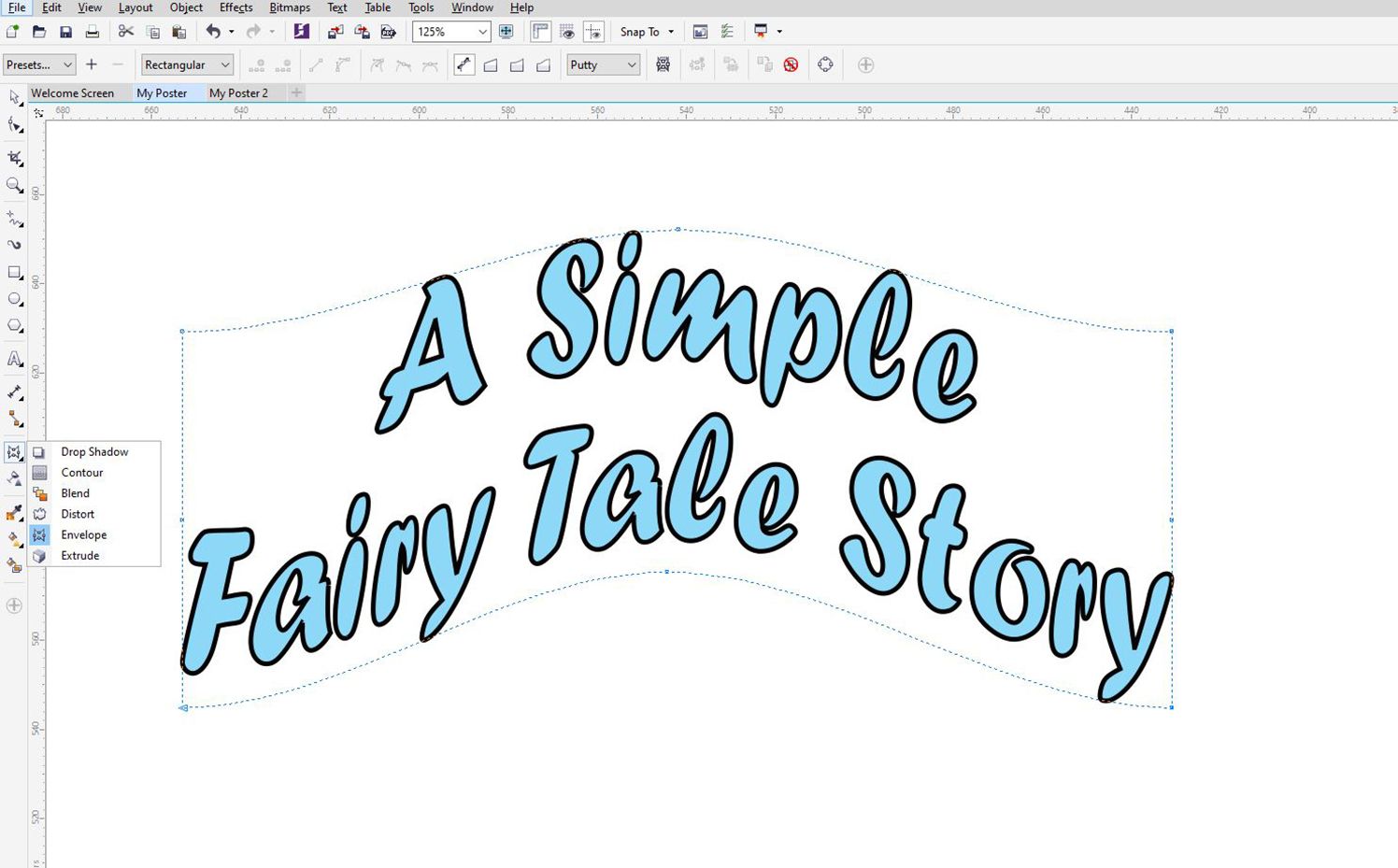
Si vous souhaitez plutôt créer un aspect 3D, sélectionnez l' outil Extruder . Vous pouvez ajuster l'apparence du texte en faisant glisser la flèche.
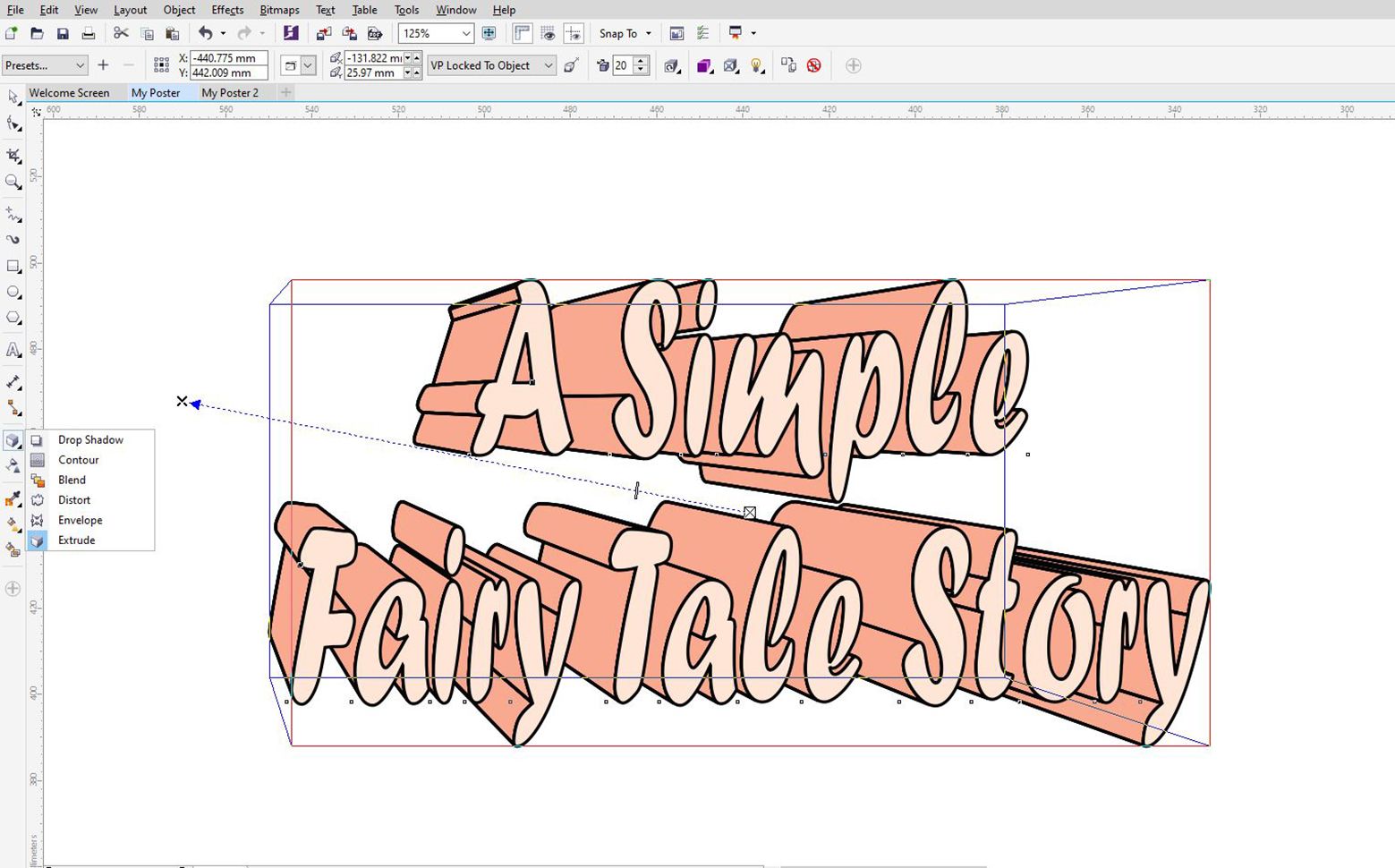
Bien sûr, vous pouvez combiner autant d'effets que vous le souhaitez pour obtenir le meilleur texte pour votre affiche. Gardez simplement à l'esprit qu'il est préférable de garder les choses simples – la combinaison de tous les effets ne signifie pas nécessairement que votre texte sera plus beau.
Sortir votre fichier
Une fois que vous êtes satisfait de l'affiche que vous avez créée, il est temps de l'enregistrer. C'est un processus assez simple. Tout ce que vous avez à faire est de cliquer sur Fichier > Enregistrer , ou vous pouvez appuyer sur Ctrl + S sur votre clavier.
Une fenêtre apparaîtra, vous demandant où vous souhaitez enregistrer le fichier. Assurez-vous de choisir le type de sortie approprié dans le menu déroulant.
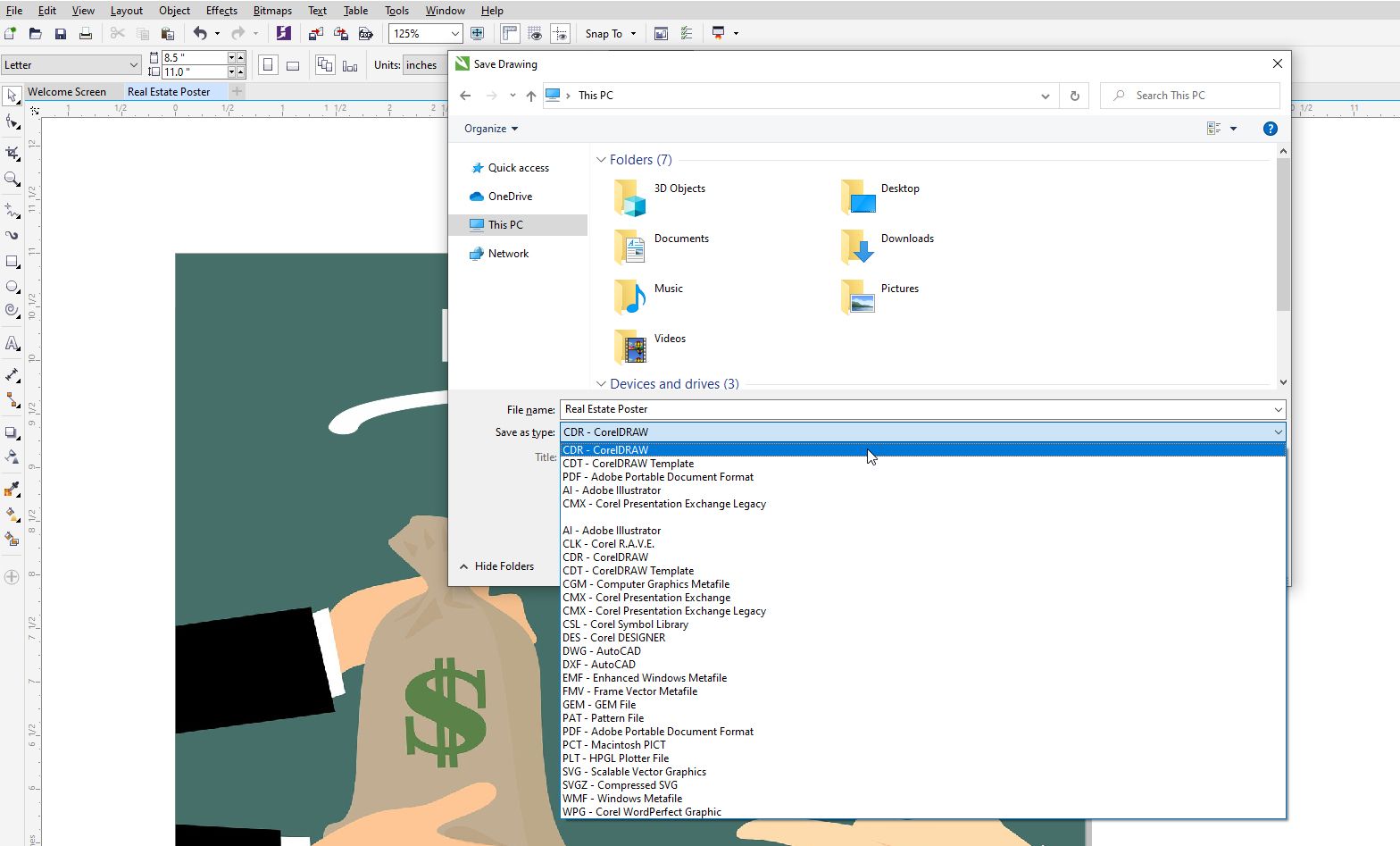
Votre affiche est terminée
N'oubliez pas que CorelDRAW vous offre une grande liberté. Suivez les suggestions ci-dessus et essayez de faire preuve de créativité à votre manière !
CorelDRAW peut faire bien plus que simplement vous aider à créer une affiche sympa, alors ne vous limitez pas. Vous pouvez créer des documents professionnels, des logos, des dessins vectoriels et bien plus encore avec les excellentes fonctionnalités vectorielles de CorelDRAW.
